Secure Private AccessとWeb Studioの統合
Citrix Secure Private Access もWeb Studioコンソールに統合されているため、ユーザーはWeb Studioを介してサービスにシームレスにアクセスできます。
Web Studio バージョン 2308 以降をインストールする必要があります。
Web Studio 統合を有効にするには、次の手順を実行します:
- Citrix Virtual Apps and Desktopsインストーラーまたは統合DDCインストーラーを使用してCitrix Web Studioをインストールします。
- 画面上の指示に従い、インストールを完了します。コントローラアドレスの入力を求められたら、コントローラアドレスとして DDC FQDN を入力します。
- インストールが成功したら、C:\Program Files\ Citrix\ Web Studio\ Site\ assets\ json フォルダーに移動し、spa-config.json ファイルの内容を変更します。 Web Studio のインストールにデフォルト以外の場所が使用された場合は、C:\Program Files\ Citrix のデフォルトのインストール場所を正しい場所に置き換えてください。
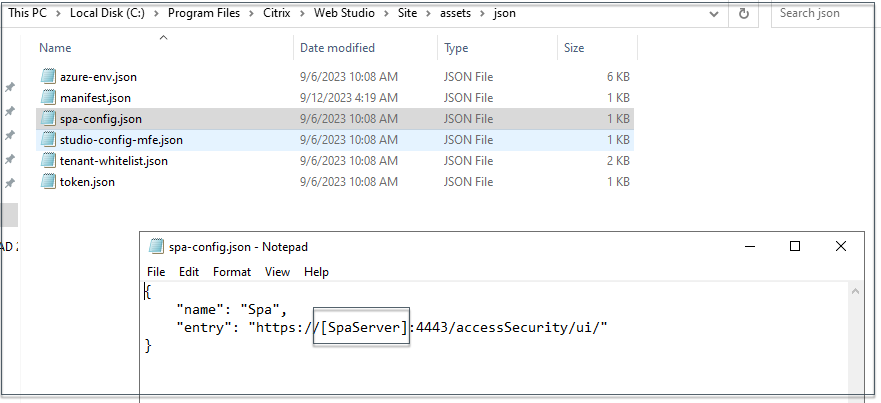
- 「SPAServer」をSecure Private Accessプラグインの FQDN に置き換えてください。
- Web Studio にログインします。
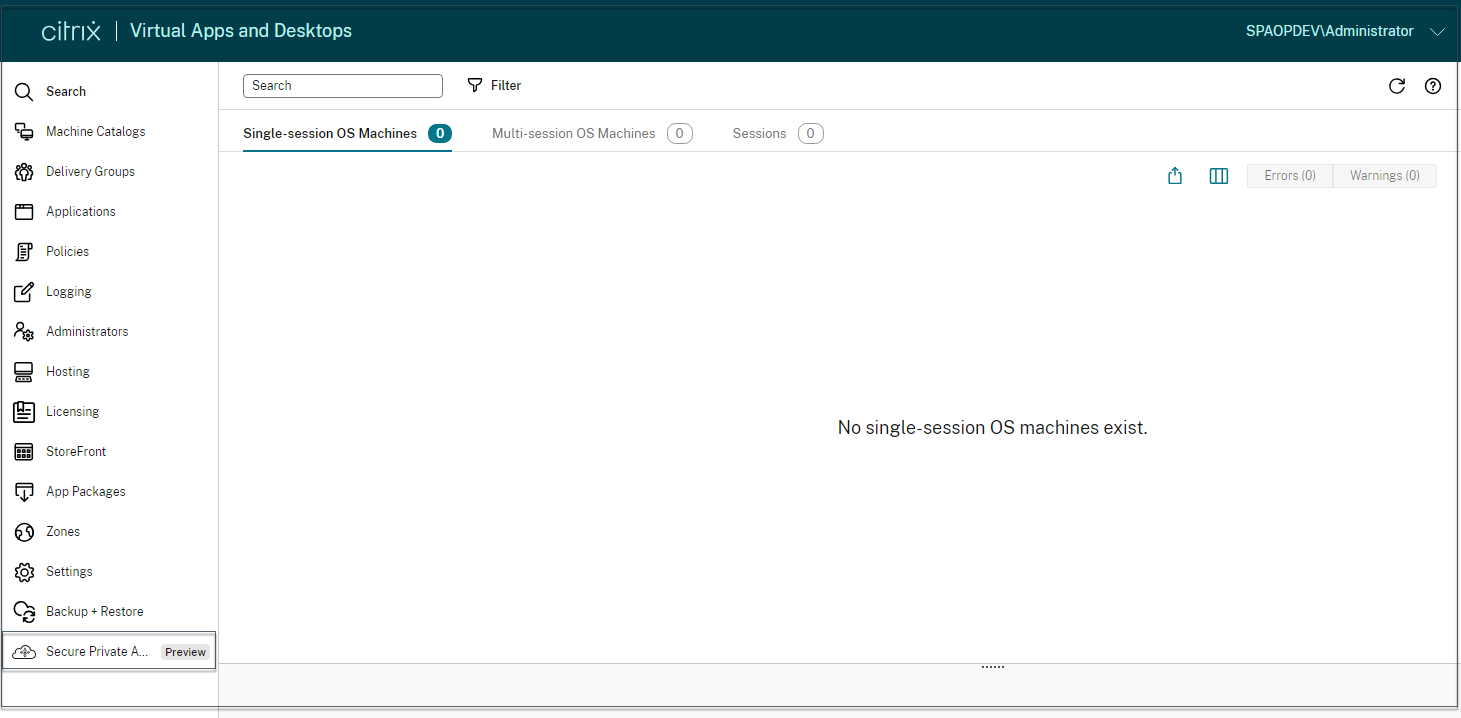
- 左側のナビゲーションメニューで、「 Secure Private Access
<Preview>」をクリックして、Web StudioからSecure Private Access管理コンソールにアクセスします。
Secure Private AccessとWeb Studioの統合
コピー完了
コピー失敗